通过 Visual Studio Code 的对象资源管理器使用 SQL 绑定扩展创建 Azure Functions
适用于:SQL Server
Azure SQL 数据库
Azure SQL 托管实例
Azure Synapse Analytics
概述
Microsoft SQL Bindings for VS Code 使用户能够使用 Azure SQL 绑定开发 Azure Functions,请参阅此处的更多文档。 在此处安装 VS Code 扩展。
从命令面板中
从命令面板中运行 MS SQL: Create Azure Function with SQL Binding 命令,以使用 SQL 绑定创建新函数。

然后,该扩展将提示你选择要插入 (Input binding) 或更新插入 (Output binding) 的对象类型,即 Table 或 View。

然后,该扩展将提示你选择用于 Azure 功能的连接配置文件或创建连接配置文件。

选择连接配置文件或创建新的连接配置文件后,该扩展将提示你从所选连接中选择数据库以用于 Azure 函数。
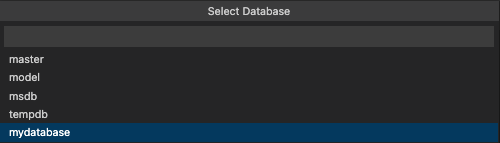
选择数据库后,该扩展将提示你选择要使用的表或视图,或者输入要查询或更新插入的表或视图。 此提示基于前面选择的对象类型。
注意
仅 Input 绑定支持具有来自 View 的 SQL 绑定的 Azure 函数。
表提示: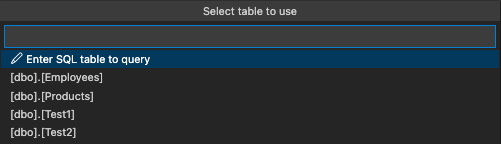
视图提示:
然后,该扩展将提示你输入要用于 Azure 函数的函数名称。

如果已将连接字符串存储在 local.settings.json 中,则该扩展将提示你选择要用于 Azure 函数的连接字符串或创建新的连接字符串。

如果选择 Create new local app setting,则该扩展将提示你输入连接字符串名称和值。

如果要创建到现有的 Azure 函数项目的 Azure Function with SQL Binding,则该扩展将提示你是否要在 local.settings.json 文件中包括连接字符串的密码。

如果为 Yes,则密码将保存到 local.settings.json 文件中。 如果为 No,则该扩展将警告你,密码不会保存到 local.settings.json 文件(如下所示),需要稍后手动将密码添加到 local.settings.json 文件。
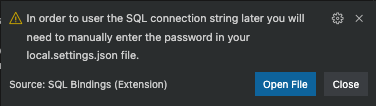
然后,该扩展将提示你提供 Azure 函数的命名空间。

如果要使用 SQL 绑定创建全新的 Azure 函数项目,则该扩展将提示你是否要在 local.settings.json 文件中包括连接字符串的密码。
将显示进度通知,指示 Azure 函数已完成。

创建 Azure 函数后,扩展程序将为此处显示的 Input 或 Output 绑定生成代码。
在现有的 Azure 函数中
在编辑器中打开 C# Azure 函数,然后从命令面板中运行 MS SQL: Add SQL Binding 命令,以将 SQL 绑定添加到现有函数。

然后,该扩展将提示你选择当前文件中的 Azure 函数,以便向其添加 SQL 绑定。

如果要从表中创建具有 SQL 绑定的 Azure 函数,该扩展将提示你选择要使用的绑定类型,即 Input(从数据库中检索数据)或 Output(将数据保存到数据库)绑定。
如果已将连接字符串存储在 local.settings.json 中,则该扩展将提示你选择要用于 Azure 函数的连接字符串或创建新的连接字符串。

如果选择 Create new local app setting,则该扩展将提示你输入连接字符串名称和值。

然后,该扩展将提示你选择连接字符串方法以选择连接配置文件或输入用于 SQL 绑定的连接字符串。

如果你决定选择连接配置文件,该扩展将提示你从所选连接中选择数据库以用于 Azure 函数。
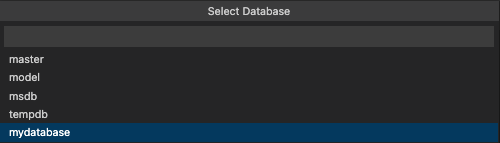
选择数据库后,该扩展将提示你选择要使用的表,或者输入要查询或更新插入的表或视图。
表提示: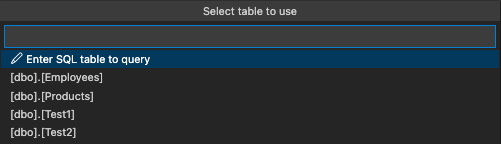
然后,该扩展将提示你是否要在 local.settings.json 文件中包括连接字符串的密码。

如果为 Yes,则密码将保存到 local.settings.json 文件中。 如果为 No,则该扩展将警告你,密码不会保存到 local.settings.json 文件(如下所示),需要稍后手动将密码添加到 local.settings.json 文件。
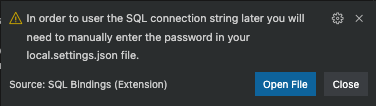
创建 Azure 函数后,扩展程序将为此处显示的 Input 或 Output 绑定生成代码。
后续步骤
反馈
即将发布:在整个 2024 年,我们将逐步淘汰作为内容反馈机制的“GitHub 问题”,并将其取代为新的反馈系统。 有关详细信息,请参阅:https://aka.ms/ContentUserFeedback。
提交和查看相关反馈